BIOS menüsüne girememe hatasını düzeltmenin 7 yolu

BIOS'un (veya UEFI'nin) erişilemez hale gelmesine sistemin donmasından, komut isteminin görünmemesine kadar birçok faktör neden olabilir.
Her bilgisayarda bilgisayarı başlatmak için bir BIOS bulunur. BIOS'ta farklı donanım ayarlarını yapılandırabiliriz. BIOS'a erişmek için bilgisayar üreticinize bağlı olarak F2, F12 veya DEL tuşuna basın .
Tanımı gereği Temel Giriş/Çıkış Sistemi (BIOS), bilgisayarın giriş ve çıkışını kontrol eden sabit yazılımdaki bilgisayar talimatları kümesidir. Bilgisayar donanımının buna göre çalışmasını sağlayan ve yazılım tarafından kontrol edilen bir dizi algoritma olarak düşünülebilir. Bilgisayardaki mikroişlemci de BIOS yardımıyla işlevlerini yerine getirir.
BIOS'taki bazı bilgiler değerlidir ve bazen kullanıcılar tarafından ihtiyaç duyulur. Bunlara bilgisayar seri numarası, varlık etiketi, BIOS sürümü vb. dahildir. Sorun, kullanıcının BIOS'a erişmek için bilgisayarı yeniden başlatması gerekmesidir. Windows üzerinden doğrudan erişim sağlanamaz.
Bilgisayar BIOS'undan bazı yararlı bilgileri çıkarabileceğimiz bir yol var.
Komut İstemi'ni Kullanarak Windows 10 İçinden BIOS Bilgilerini Görüntüleme
Sadece seri numarasını almak için aşağıdaki komutu kullanın:
wmic bios get serialnumber
BIOS sürüm bilgisini almak istiyorsanız aşağıdaki komutu girin:
wmic bios get smbiosbiosversion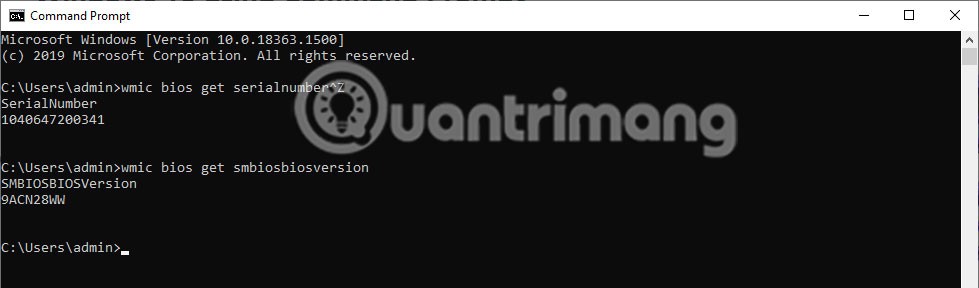
BIOS’tan bazı kişisel bilgilere ulaşılabilir. Aşağıdaki komutla, ilgili bilgileri almak için girebileceğiniz komutları öneren bir liste otomatik olarak oluşturulur:
wmic bios get /? 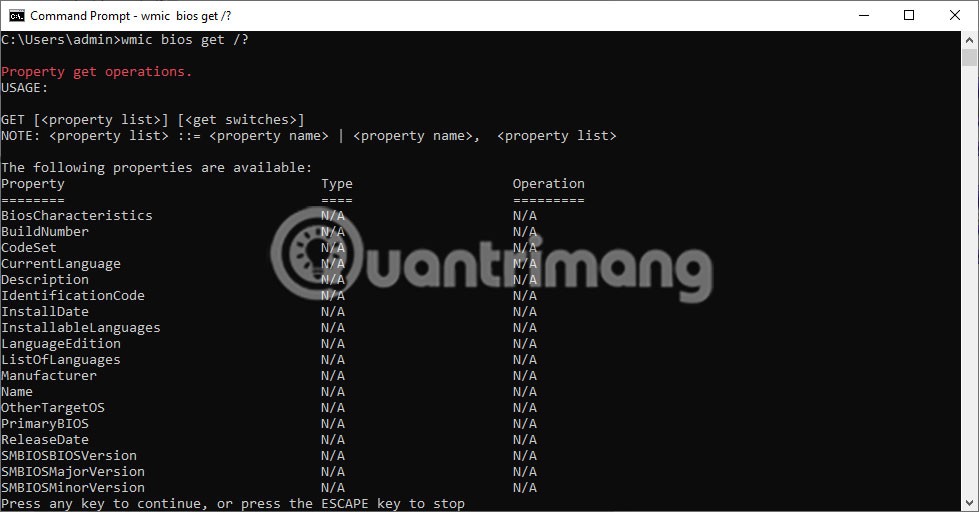
Yukarıdaki resimde komutun “/?” işaretinin yerini alabilecek kelimelerin listesini gösterdiği görülebilir. wmic bios komutunda get /? . Örneğin, makinenin durumunu öğrenmek istiyorsanız, aşağıdaki komutu girmeniz yeterlidir:
wmic bios get status 
Ayrıca elde edilebilecek bir diğer yararlı bilgi ise bilgisayarın belleğidir (RAM). Bu, Windows Komut İstemi'nden aşağıdaki komutla elde edilebilir:
wmic memorychip get capacity
Görüntülenen bilgiler her bir hafıza kartına ait olacak ve sayı aşağıdaki örnekte olduğu gibi bayt cinsinden gösterilecektir:
Umarım yukarıdaki yöntem, Windows 10 kullanırken BIOS'tan bilgi almak istiyorsanız ve bilgisayarınızı yeniden başlatmak istemiyorsanız faydalı olur.
BIOS'un (veya UEFI'nin) erişilemez hale gelmesine sistemin donmasından, komut isteminin görünmemesine kadar birçok faktör neden olabilir.
Bilgisayarınızın BIOS'unu yükseltmek sisteminizin daha hızlı açılmasına, bazı uyumluluk sorunlarının giderilmesine ve performansın artırılmasına yardımcı olabilir.
Windows'un derinliklerinde komut satırlarının pek bilinmeyen bir dünyası vardır. Bu yazımızda cmd komut satırı aracını kullanarak hataları nasıl düzelteceğinizi ve bilgisayarınızı nasıl daha güvenli hale getireceğinizi anlatacağız.
Kendi PC sisteminizi kurmayı düşünüyorsanız ve yüksek hızlı RAM'e yatırım yapmaya karar verdiyseniz, RAM'inizin reklamı yapılan hızlarda performans göstereceğinden nasıl emin olabilirsiniz?
Bu yazıda yer alan ipuçları, bilgisayarınızı kapatırken farenizin ve klavyenizin LED ışıklarını kapatmanıza yardımcı olacaktır.
Windows 11'de can sıkıcı "Sürücü Güç Durumu Hatası" mavi ekran hatasıyla mı boğuşuyorsunuz? Bu BSOD hatasını hızlıca çözmek ve bilgisayarınızın tekrar sorunsuz çalışmasını sağlamak için kanıtlanmış, adım adım çözümleri keşfedin. En yeni sorun giderme ipuçlarıyla güncellendi.
Windows 11 DirectX 12 Desteklenmiyor hatasıyla mı karşılaşıyorsunuz? Oyunlarınızın ve uygulamalarınızın tekrar sorunsuz çalışması için kanıtlanmış, adım adım çözümleri keşfedin. Teknik uzmanlığa gerek yok!
Windows 11'de uyku ve hazırda bekletme modları arasındaki çakışmalarla mı mücadele ediyorsunuz? Güç yönetimi sorunlarını çözmek, pil ömrünü optimize etmek ve sorunsuz performans sağlamak için kanıtlanmış çözümleri keşfedin. Sorunsuz bilgisayar kullanımı için adım adım kılavuz.
Windows 11'de Steam güncellemesinin "çıkarma" aşamasında takılı kalmasıyla mı mücadele ediyorsunuz? Oyunlarınızın tekrar sorunsuz çalışmasını sağlayacak kanıtlanmış çözümleri keşfedin. Hızlı çözüm için ipuçlarıyla adım adım kılavuz.
Windows 11 Güncelleme Kataloğu Hatasıyla mı mücadele ediyorsunuz? Güncellemelerinizin sorunsuz bir şekilde tekrar çalışmasını sağlamak için kanıtlanmış, adım adım çözümleri keşfedin. Hayal kırıklıklarına veda edin ve kusursuz bir bilgisayar deneyimine merhaba deyin!
Windows 11 Web Kamerası Gizlilik Perdesi hatasıyla mı karşılaşıyorsunuz? Kameranıza hızlı ve güvenli bir şekilde erişiminizi geri yüklemek için kanıtlanmış çözümleri keşfedin. Sorunsuz sorun giderme için adım adım kılavuz.
Windows 11 Face ID kamera IR hatasıyla mı karşılaşıyorsunuz? Yüz tanıma özelliğinizi geri yüklemek ve sorunsuz oturum açma işlemlerine geri dönmek için kanıtlanmış sorun giderme adımlarını keşfedin. Hızlı çözümler ve uzman ipuçları içeride.
Windows 11 sistem seslerinin kaybolmasıyla mı mücadele ediyorsunuz? Bildirim seslerinizi ve hata bip seslerinizi zahmetsizce geri yüklemek için kanıtlanmış çözümleri keşfedin. Sorunsuz ses kurtarma için adım adım kılavuz.
Windows 11'de yüksek Pagefile.sys kullanımıyla mı mücadele ediyorsunuz? Sanal belleğinizi sorun giderme ve optimize etme, RAM'i geri kazanma ve verilerinizi kaybetmeden bilgisayarınızı hızlandırma konusunda kanıtlanmış çözümleri keşfedin. Hem yeni başlayanlar hem de profesyoneller için adım adım kılavuz.
Windows 11 Başlangıç Menüsü Önerilenler bölümüyle ilgili sorun mu yaşıyorsunuz? Aksaklıkları, eksik uygulamaları ve performans sorunlarını gidermek için kanıtlanmış sorun giderme adımlarını keşfedin. Başlangıç Menünüzü hızlı bir şekilde sorunsuz çalışır hale getirin.
Çoklu GPU kurulumlarında Windows 11'de şeffaflık sorunlarıyla mı boğuşuyorsunuz? Akıcı görselleri geri kazandırmak, performansı artırmak ve titremeyi ortadan kaldırmak için kanıtlanmış çözümleri keşfedin. Oyuncular ve içerik oluşturucular için adım adım kılavuz.
Windows 11 dokunmatik ekranınızın yanıt vermemesiyle mi mücadele ediyorsunuz? Dokunmatik ekranınızın tekrar sorunsuz çalışması için kanıtlanmış, adım adım çözümleri keşfedin. Teknik uzmanlığa gerek yok—hızlıca düzeltin!
Windows 11'de WebDAV sürücüsünün eşlenmemesi sorunuyla mı karşılaşıyorsunuz? WebDAV sürücüsünün eşlenmemesi hatasını hızlıca düzeltmek ve ağ sürücülerinize sorunsuz erişimi geri yüklemek için kanıtlanmış, adım adım çözümleri keşfedin. En iyi performans için en son sorun giderme ipuçlarıyla güncellendi.
Windows 11 HDMI 2.1'in 4K çözünürlükte 120Hz görüntü vermemesiyle mi mücadele ediyorsunuz? Sorunsuz oyun ve video oynatma deneyimi için kanıtlanmış çözümleri keşfedin. Kusursuz performans için en yeni ipuçlarıyla adım adım kılavuz.
Windows 11 TaskbarX'in simgelerin ortalanması hatasıyla mı karşılaşıyorsunuz? Görev çubuğu simgelerinizi zahmetsizce yeniden hizalamak için adım adım çözümleri keşfedin. Sorunsuz bir deneyim için en son iyileştirmelerle güncellendi.
















